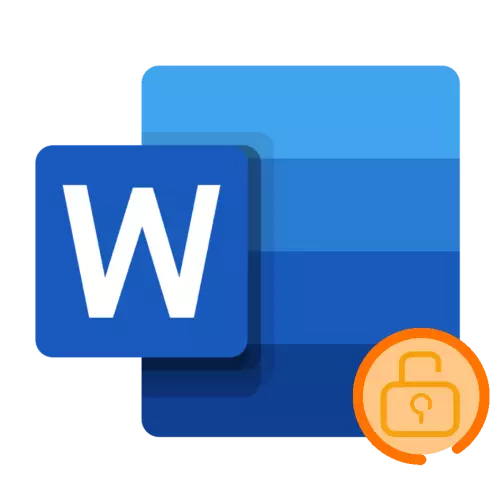
Mara nyingi huundwa katika nyaraka za maandishi ya Microsoft neno zinaweza kuwa na habari za siri ambazo unataka kulinda kutoka kwa uhariri, na wakati mwingine kutoka kutazama. Kazi hii inatatuliwa kwa kufunga nenosiri kwenye faili, na leo tutakuambia jinsi ya kufanya hivyo.
Muhimu! Njia yoyote iliyojadiliwa hapa chini inakuwezesha kulinda hati ya maandishi kwa ufanisi, lakini ikiwa nenosiri limesahau, kuondoa, au tuseme, kujifunza au kuipitisha tu katika baadhi ya matukio, wakati suluhisho la kutatua tatizo litategemea ufungaji Chaguo. Kwa undani zaidi kuhusu hili utaambiwa katika sehemu ya mwisho ya makala hiyo.
Njia ya 1: Maombi maalumu
Kuna mipango machache ambayo hutoa uwezo wa kuficha folda na faili, pamoja na ulinzi wao kwa kufunga mchanganyiko wa msimbo. Tunatumia mmoja wao kutatua kazi yetu ya leo.
- Pakua programu kutoka kwenye tovuti rasmi kwa kutumia kiungo hapo juu. Weka kwenye kompyuta yako na uendeshaji. Njoo na bonyeza mara mbili nenosiri ambalo litatumika kulinda folda ya hekima moja kwa moja.
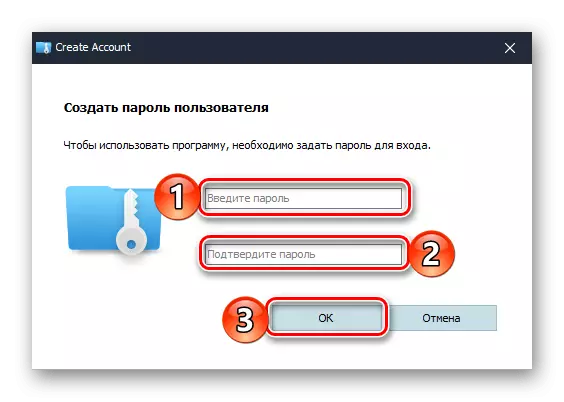
Muhimu! Katika siku zijazo, mchanganyiko maalum utahitajika kuingia kila wakati programu imezinduliwa. Ikiwa utaisahau kwa nasibu, kufikia faili salama na folda zitarejesha folda ya hekima ya hekima.
- Katika dirisha kuu, nenda kwenye kichupo cha "Faili ya Encryp" na bofya kitufe cha "Unda" chini.
- Tambua vigezo vya faili iliyoundwa, ambayo kwa kweli itawakilisha disk ya kawaida kwa kuhifadhi data. Taja jina, taja folda ya eneo, chagua ukubwa (katika toleo la bure - si zaidi ya 50 MB, lakini kwa hati ya maandishi ya hii zaidi ya kutosha), kisha bofya "Unda".
- Baada ya sekunde chache, faili ya virtual iliyoundwa inaonekana kwenye dirisha la programu, sambamba na hii katika "Explorer" itafungua eneo lake. Ni kwa saraka hii ambayo hati ya neno inapaswa kuwekwa ambayo unataka kulinda nenosiri. Nakili na uifanye hapa au uondoke kwenye folda ya awali.
- Kisha katika safu ya "Operesheni", bonyeza Triangle inayoelezea chini ili kuomba orodha ya kushuka, na chagua "Weka nenosiri".
- Ingiza maneno ya kificho ambayo unataka kutumia ili kulinda faili ya maandishi ya neno na yenye disk yake ya kawaida. Bonyeza "OK" ili kuthibitisha
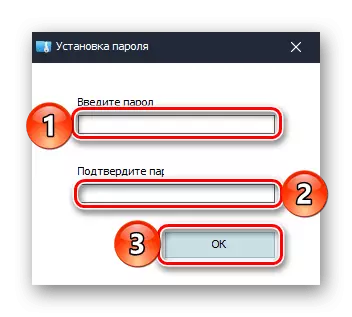
Na kisha tena "kuweka nenosiri."
- Katika siku zijazo, itawezekana kufungua folda iliyoundwa kwa kutumia folda ya hekima kwa njia ya kompyuta hii, ambako inaonyeshwa kama moja ya anatoa.

Ikiwa disk haipo katika orodha hii, itakuwa muhimu kuongeza kupitia programu yenyewe. Katika safu ya kawaida, safu ya "operesheni" inapaswa kushinikizwa na kifungo cha "Mlima", ingiza nenosiri lililowekwa katika hatua ya awali na bofya "OK" ili kuthibitisha. Kusisitiza kifungo (wakati inaitwa "bila kufungwa") Hobs gari kutoka "conductor".
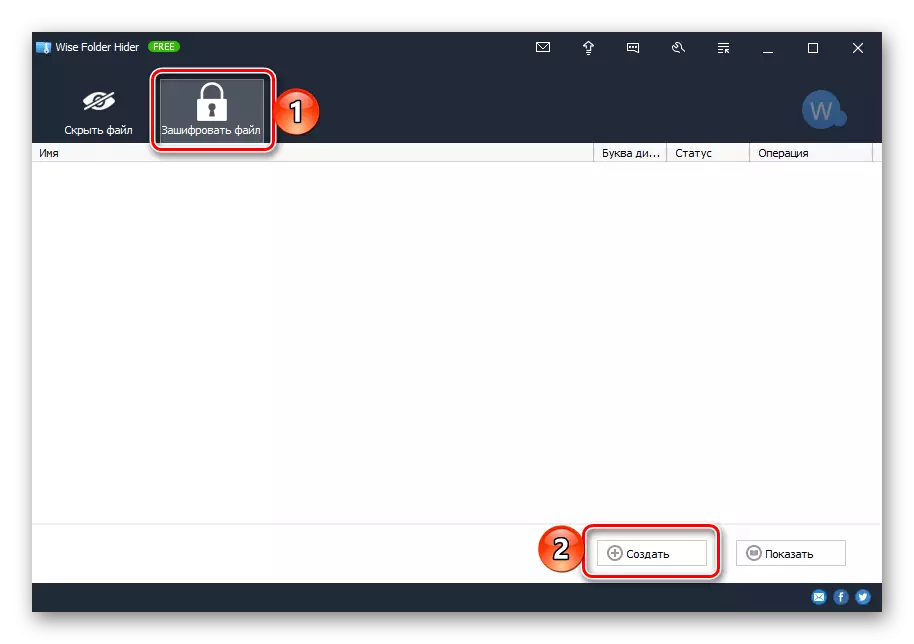

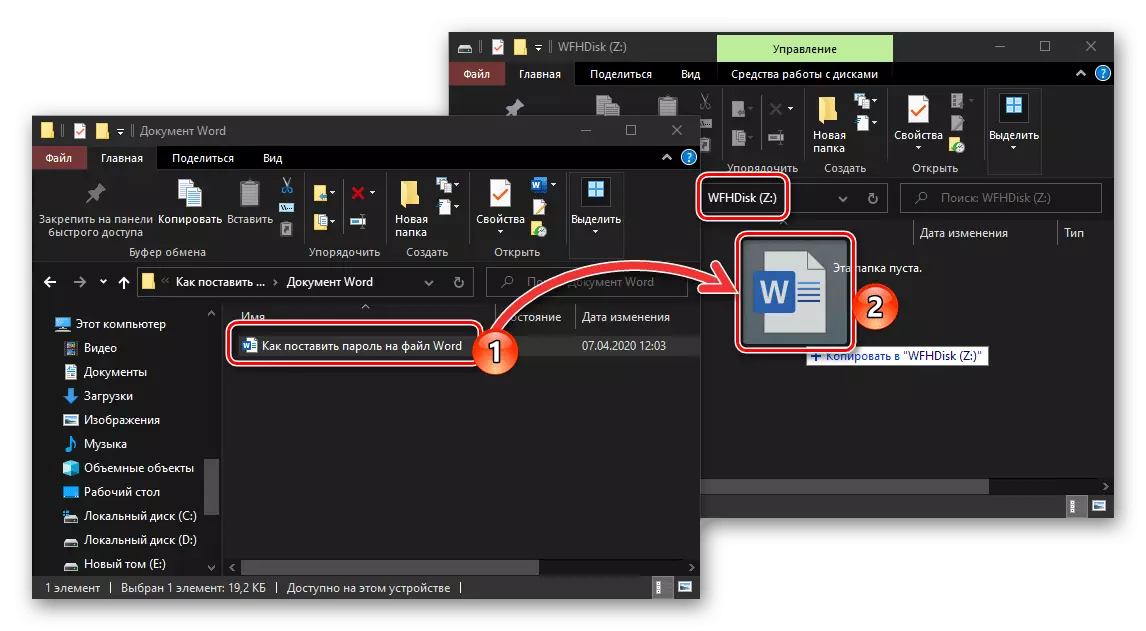
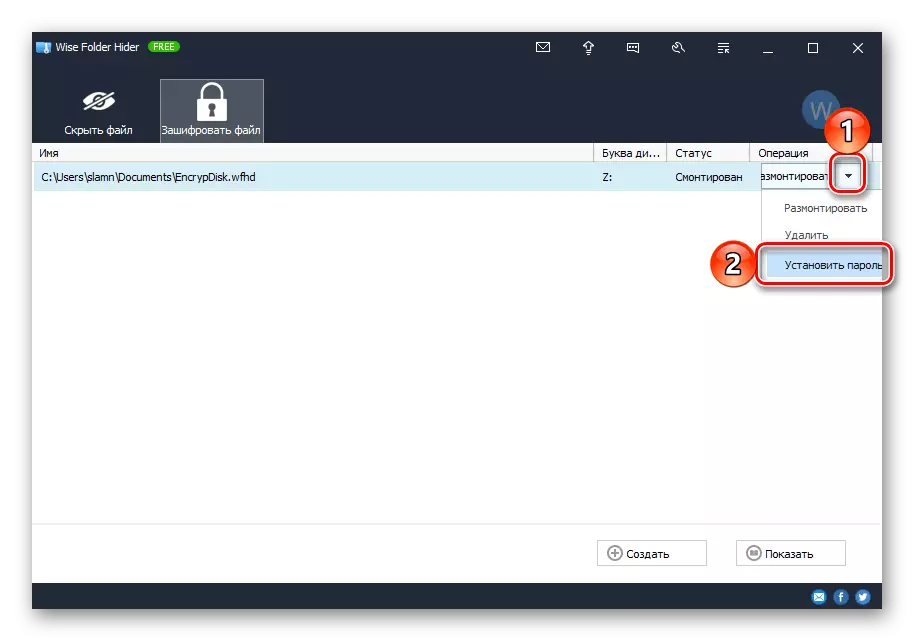
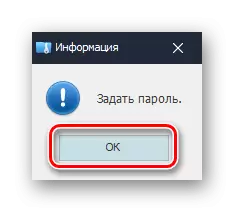
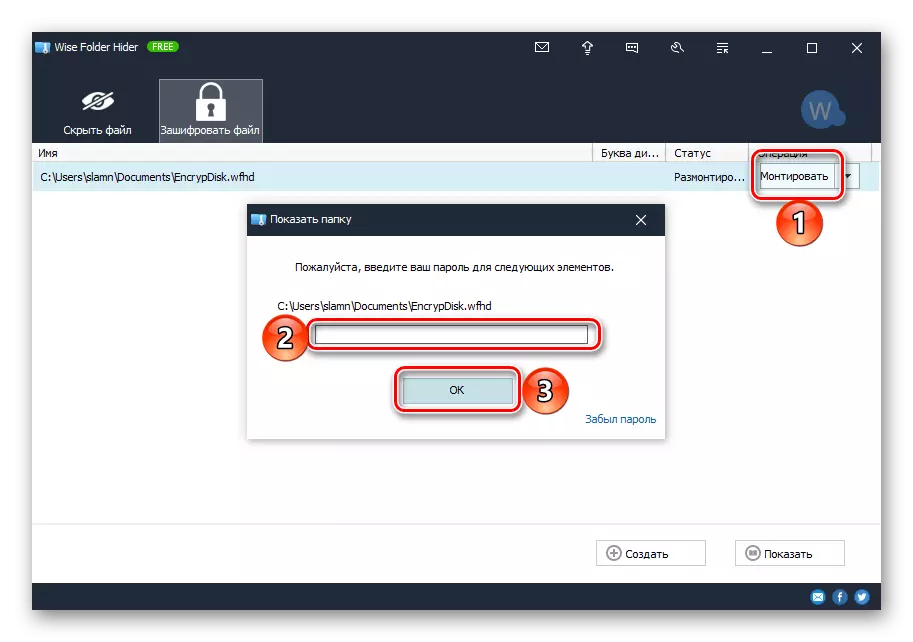
Kama ilivyoelezwa hapo juu, folda ya hekima inayozingatiwa na sisi ni mbali na chombo cha programu pekee ya kufunga mchanganyiko wa kinga kwenye folda na faili. Aidha, wengi wao hutoa fursa nyingine ya kutatua kazi yetu ya leo - badala ya kuandika faili na kuunda disk ya kawaida, unaweza kuweka data ya ulinzi katika saraka tofauti na kuweka nenosiri.
Soma zaidi:
Mipango ya kulinda faili na folda.
Jinsi ya kuweka nenosiri kwenye folda kwenye Windows
Njia ya 2: Archives.
Maombi mengi ya compression ya data yanapewa idadi ya vipengele vya ziada, ikiwa ni pamoja na ulinzi wa nenosiri mara nyingi. Fikiria jinsi hii imefanywa katika moja ya wapiganaji maarufu zaidi.
- Ikiwa programu inayozingatiwa bado haijawekwa kwenye kompyuta yako, fanya kutumia kiungo kilichotolewa hapo juu.
- Nenda kwenye folda iliyo na hati ya maandishi ya Microsoft neno la kufunga nenosiri. Bofya kwenye click-click haki (PCM) na chagua "Ongeza kwenye Archive", karibu na icon ya Archiver.
- Katika dirisha ambalo linafungua, weka kumbukumbu ya jina la taka na bonyeza kifungo cha kuweka nenosiri.
- Ingiza mchanganyiko wa msimbo ambao unataka kutumia kulinda faili. Ikiwa unataka, unaweza kufunga tick kinyume na "majina ya faili ya encryption" kipengee. Baada ya kufanya hivyo, bofya "OK" ili kuthibitisha.
- Bofya ijayo "OK" katika interface kuu ya Virrar ili kuanzisha utaratibu wa compression data.
- Fungua hati ya Neno ambayo unataka kufunga nenosiri na uende kwenye kichupo cha "Tathmini".
- Bonyeza kitufe cha "Kulinda" kilicho kwenye tepi na chagua chaguo la hariri.
- Kwenye haki katika dirisha la mhariri kutakuwa na jopo ambalo unaweza kupunguza mipangilio ya uhariri wa hati.
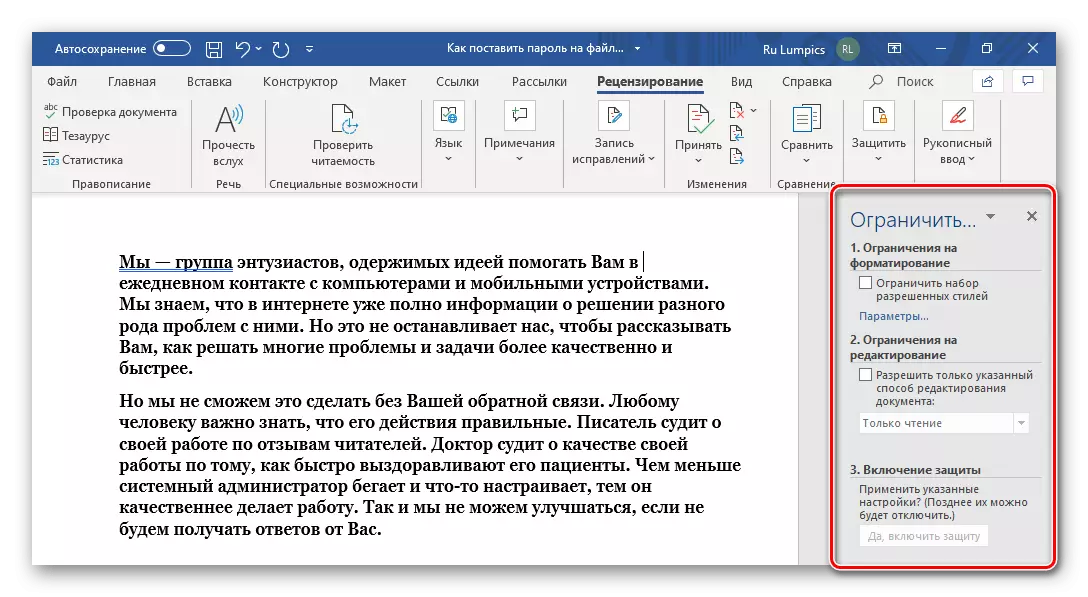
- Kwa hiyo, inawezekana kuweka "vikwazo vya kupangilia", ambayo unahitaji kubonyeza kiungo cha "vigezo", na kisha kwenye dirisha inayofungua, chagua kwa kuchagua mitindo ya kuruhusiwa au, kinyume chake, ikizima. Kidogo chini, unaweza kufafanua chaguzi tatu za ziada. Ili kuthibitisha, bonyeza OK.

Ikiwa hati ya maandishi ina mitindo ya kupangilia ambayo unakanusha kwenye dirisha la mipangilio, taarifa inayofanana itaonekana. Kutolewa kuwa uwepo wao ni wa hiari, bofya "Ndiyo", lakini ikiwa wanahitaji, bofya "Hapana" na uwaondoe kwenye orodha ya vikwazo.
- Chaguo ijayo ni "kuruhusu njia pekee ya kuhariri waraka", yaani, unaweza kuamua hatua ambazo zitapatikana kwa watumiaji wengine. Chaguzi zifuatazo hutolewa:
- "Rekodi ya marekebisho";
- "Vidokezo";
- "Kuingia data katika mashamba ya fomu";
- "Kusoma tu".
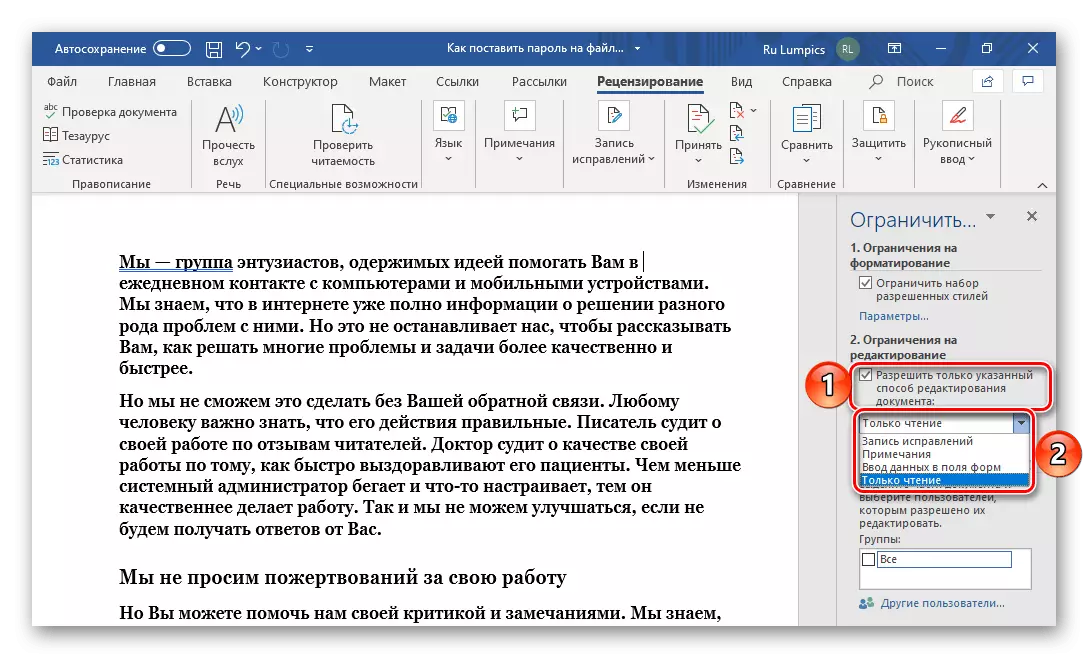
Kipengee cha mwisho kinaweka vikwazo vya rigid. Chini, katika kikundi "kikundi", imedhamiriwa na watumiaji watakayoenea.
- Jambo la mwisho unaloweza kufanya ni "kuwezesha ulinzi", yaani, kuweka nenosiri, bila kutaja ambayo vikwazo vilivyowekwa katika hatua zilizopita hazitafanya kazi. Ili kufanya hivyo, bofya kifungo "Ndiyo, ikiwa ni pamoja na Ulinzi",
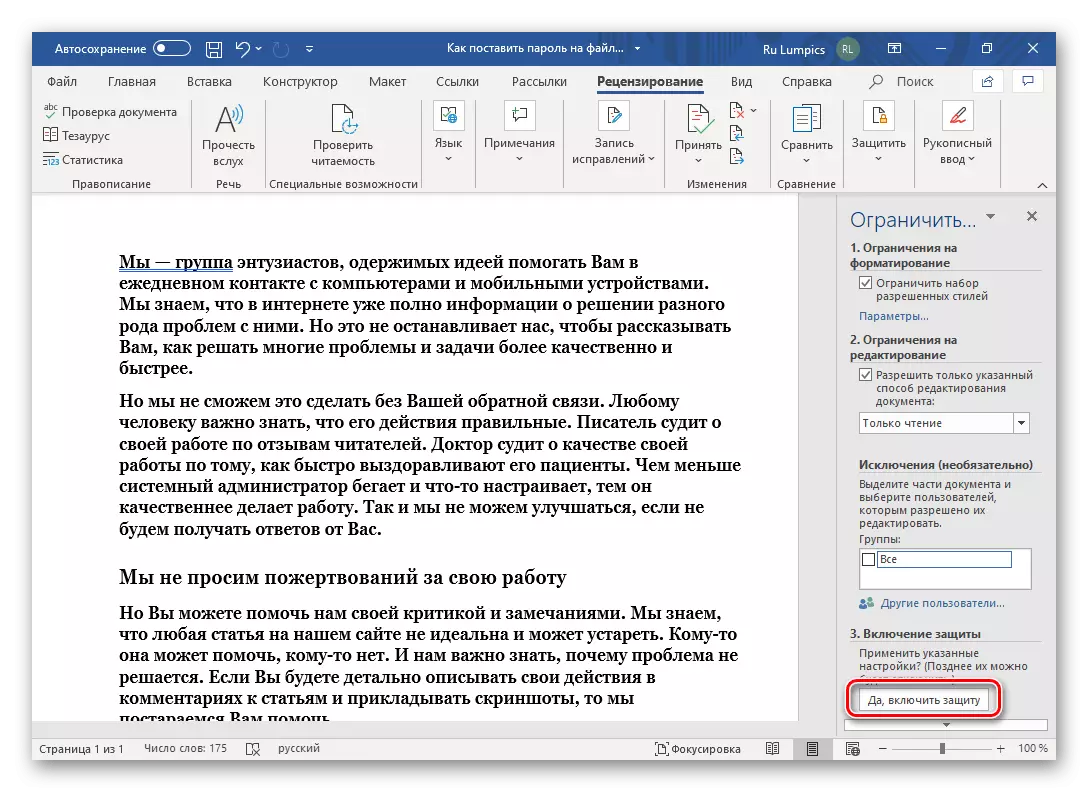
Na kisha ingiza nenosiri mara mbili na bofya "OK" ili kuthibitisha.
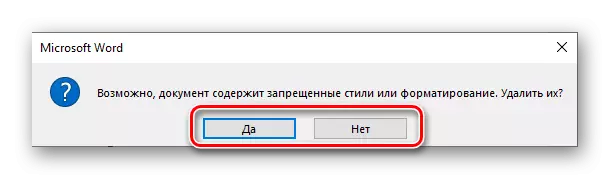
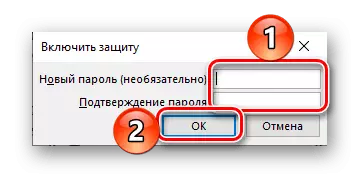
Muhimu! Ikiwa unasahau kujieleza kificho kuweka kufungua faili au kuhariri, haitafanya kazi ili kurejesha upatikanaji. Kwa hiyo, tunapendekeza kuhifadhi nakala isiyozuiliwa ya hati ya maandishi mahali pa salama.
- Kwa hiyo, inawezekana kuweka "vikwazo vya kupangilia", ambayo unahitaji kubonyeza kiungo cha "vigezo", na kisha kwenye dirisha inayofungua, chagua kwa kuchagua mitindo ya kuruhusiwa au, kinyume chake, ikizima. Kidogo chini, unaweza kufafanua chaguzi tatu za ziada. Ili kuthibitisha, bonyeza OK.
- Fungua orodha ya "Faili" na uende kwenye sehemu ya "Maelezo".
- Bofya kwenye kifungo cha "Protect Document" ili kupeleka orodha ya hatua iliyopo, na chagua chaguo sahihi zaidi. Suluhisho mojawapo ya kazi yetu ni "encrypt kutumia nenosiri."
- Katika sanduku la dialog la hati, bonyeza mara mbili mchanganyiko wa msimbo unayotaka kufunga
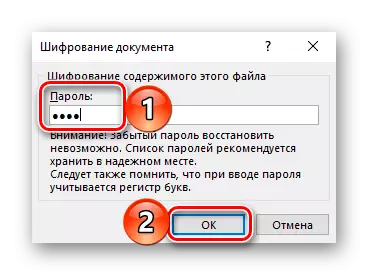
Na bonyeza "OK" ili kuomba ulinzi.
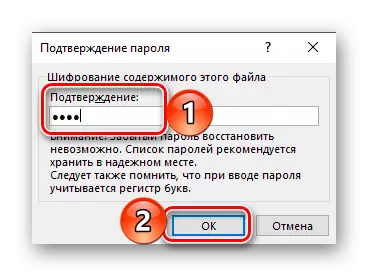
Katika hisa hii itahakikishiwa na usajili sahihi katika sehemu ya "Maelezo" na sehemu ya kuangaza iliyochaguliwa ambayo tulifanya manipulations muhimu.
- Piga orodha ya "Faili" na utumie "Ila kama ..." kipengee.
- Taja eneo linalohitajika kwa waraka, ikiwa ni lazima, fanya jina hilo, baada ya hapo katika dirisha la Mfumo wa Explorer, kupanua orodha ya "Huduma" na chagua "vigezo vya jumla".
- Njoo na uingie "nenosiri ili kufungua faili" au "Andika nenosiri la azimio". Ya kwanza inapendekezwa katika matukio ambapo unataka kulinda faili kutoka kwa kuingilia kati yoyote, pili - ikiwa unahitaji kuondoka uwezo wa kuhariri yaliyomo kwa wale ambao unafanya kazi pamoja au kupanga kufanya kazi kwenye waraka (watahitaji kuhamisha msimbo wa kujieleza). Ili kuthibitisha na kufunga dirisha, bofya "OK".
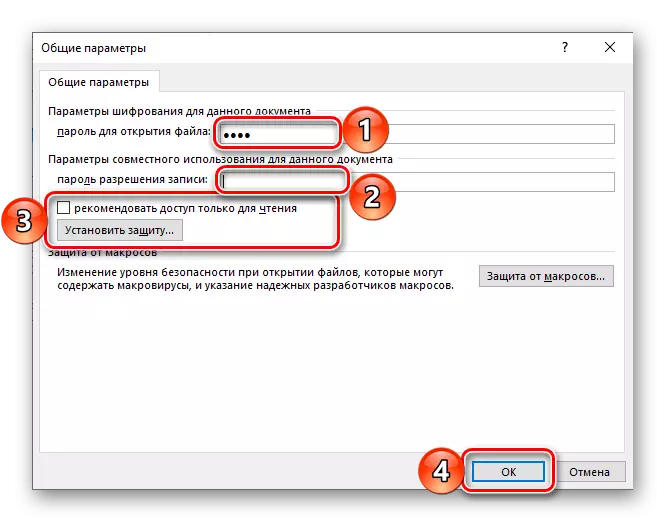
Kumbuka: Katika dirisha hili, unaweza "kupendekeza upatikanaji wa kusoma tu", kuthibitisha hatua hii kwa kushinikiza kitufe cha "Kuweka Ulinzi". Kumbuka kwamba kiwango sahihi cha ulinzi haitoi, tu kwa default, hati ya maandishi itafunguliwa katika hali ya kusoma tu, ambayo ni rahisi kuzima.
Jambo la mwisho unahitaji kufanya ni bonyeza kitufe cha "Hifadhi" kwenye dirisha la "Explorer".
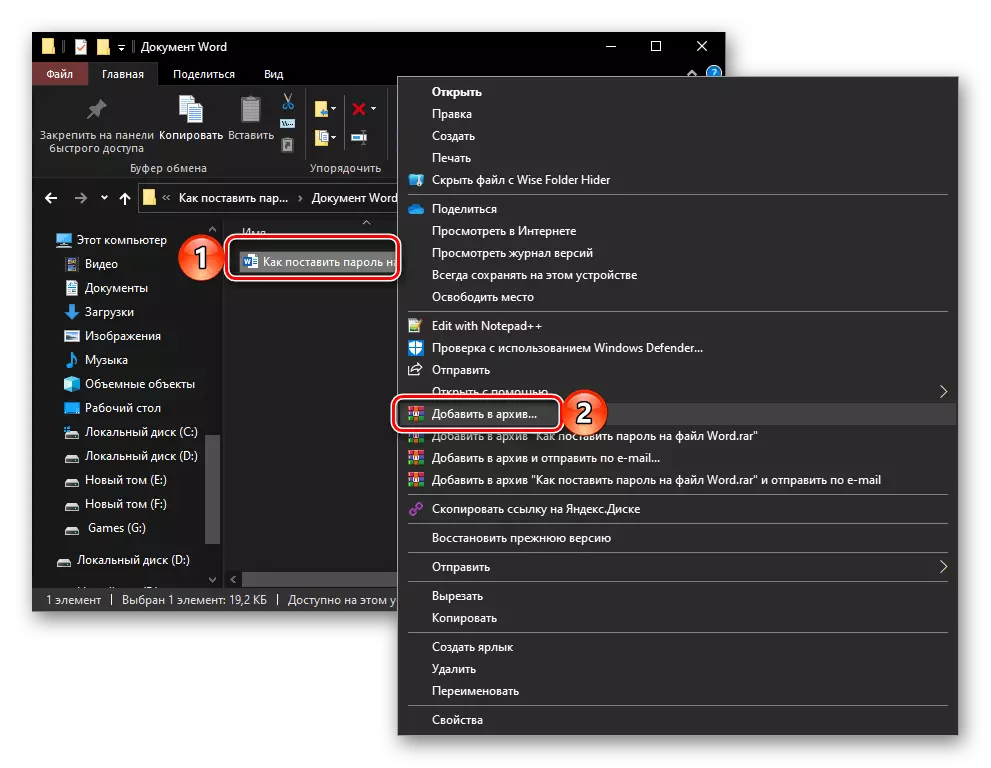
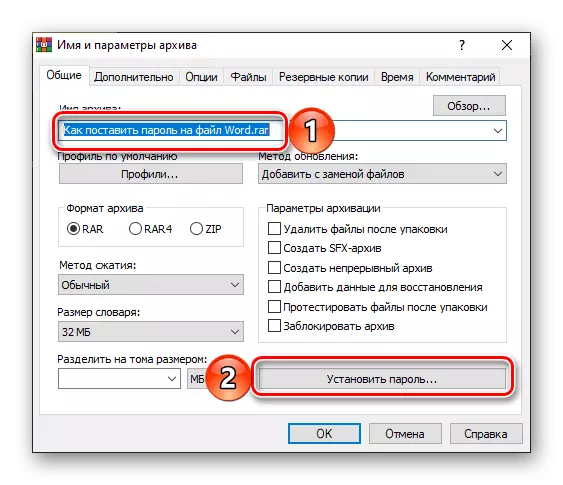
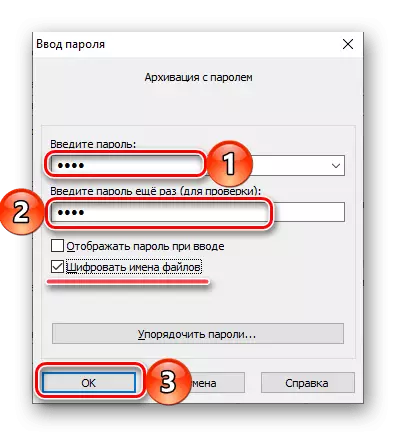
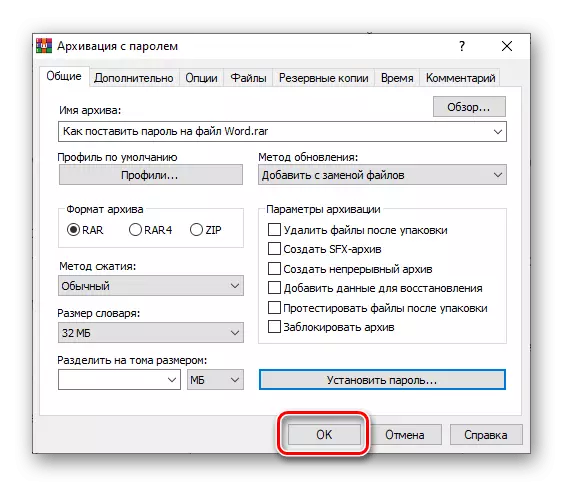
Mara tu archive imeundwa na kuwekwa mahali sawa na faili ya awali ya neno, mwisho unaweza kufutwa (lakini ni bora kuhamisha tu mahali salama, kwa mfano, kwa gari la nje). Sasa itachukua kufuta kumbukumbu ili kuifungua, nenosiri ambalo linajulikana tu kwako.
Njia ya 3: Vifaa vya kawaida neno.
Sakinisha nenosiri kwenye hati ya maandishi ya neno la Microsoft na kutumia zana zilizopo katika programu yenyewe. Aidha, kazi hii ina ufumbuzi wa tatu.Chaguo 1: Uhariri wa Uhariri.
Awali ya yote, fikiria njia ya ulinzi ambayo itakuwa na manufaa wakati wa kufanya kazi kwenye nyaraka za neno. Kwa kuweka msimbo wa kujieleza kwa njia hii, unaweza kupunguza uwezo wa kuhariri hata kwa watumiaji hao ambao wana haki ya kufungua faili.
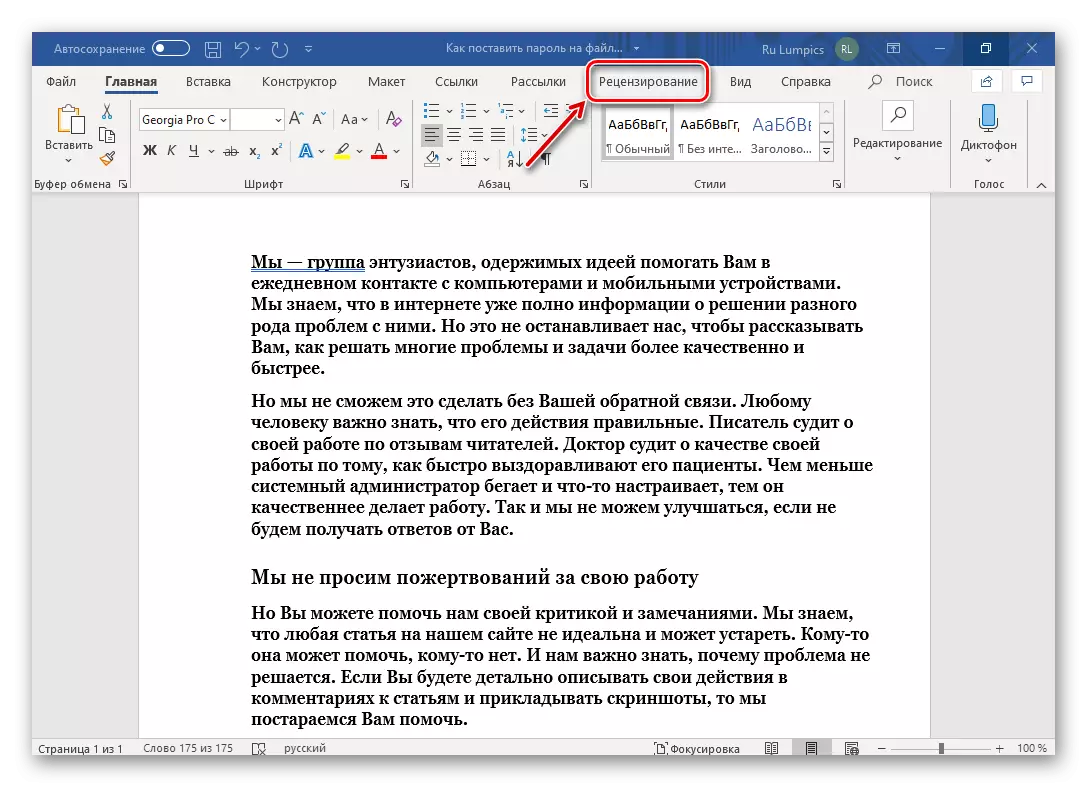
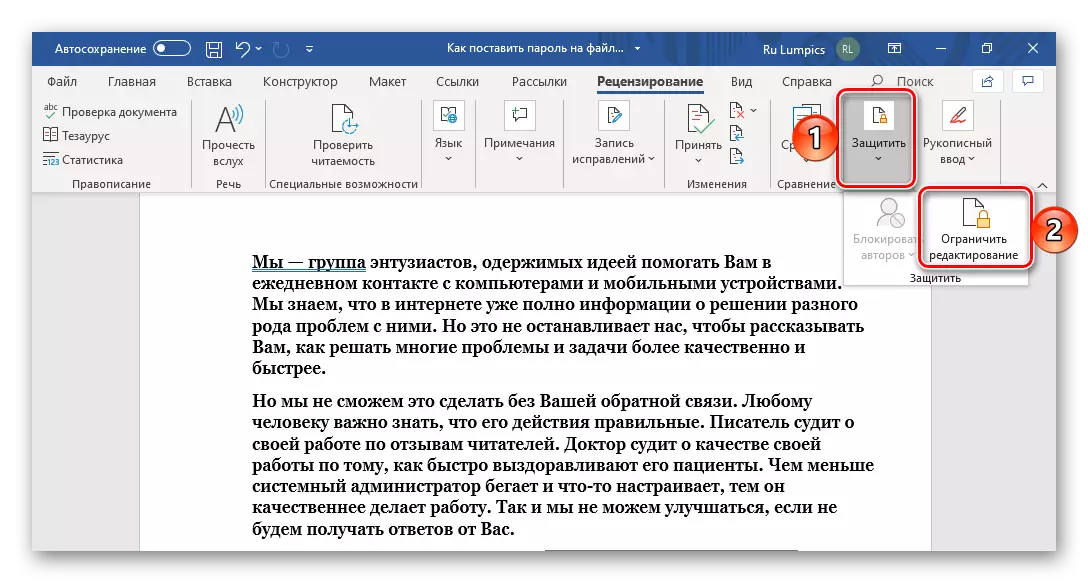
Sasa, ikiwa mtu anafungua hati na vikwazo vya kuhariri, kulingana na vigezo vyao, toolbar ya mhariri wa maandishi haitakuwa kazi kwa sehemu au kabisa. Kwa hiyo, fanya mabadiliko hayatafanya kazi.
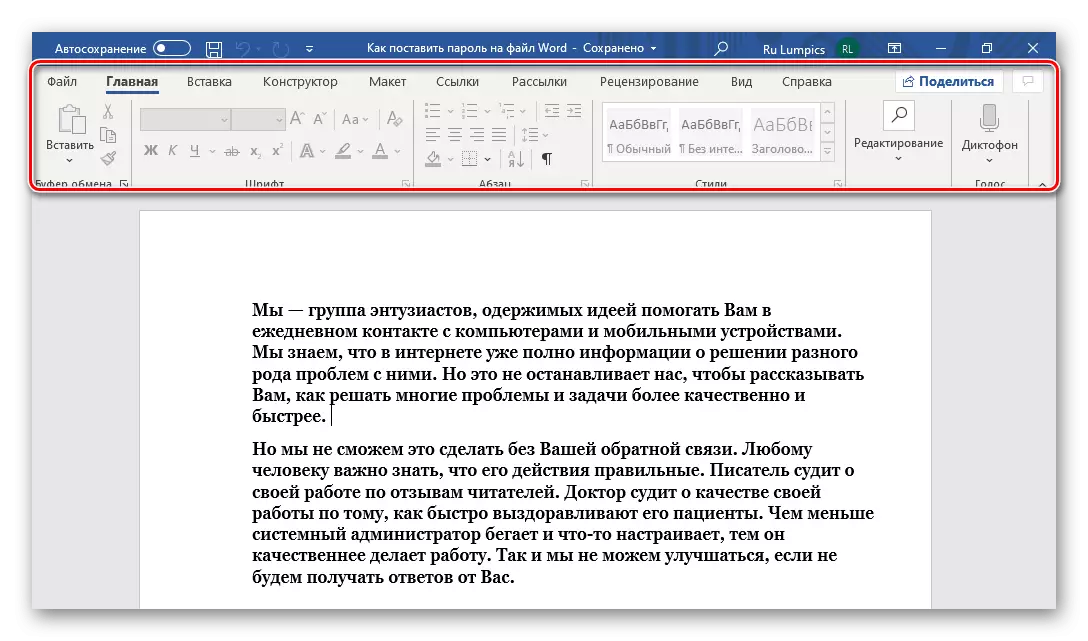
Ili kupata fursa ya uwezekano wa kazi kamili na hiyo, katika kichupo cha "Mapitio", tumia tayari ukoo kwetu kwenye hatua ya pili ya mwongozo huu wa "kulinda" - "Uhariri wa kikomo", kisha katika ubao wa ubao , bofya kitufe cha "Disable Ulinzi", ingiza nenosiri na bofya "OK" ili kuthibitisha.
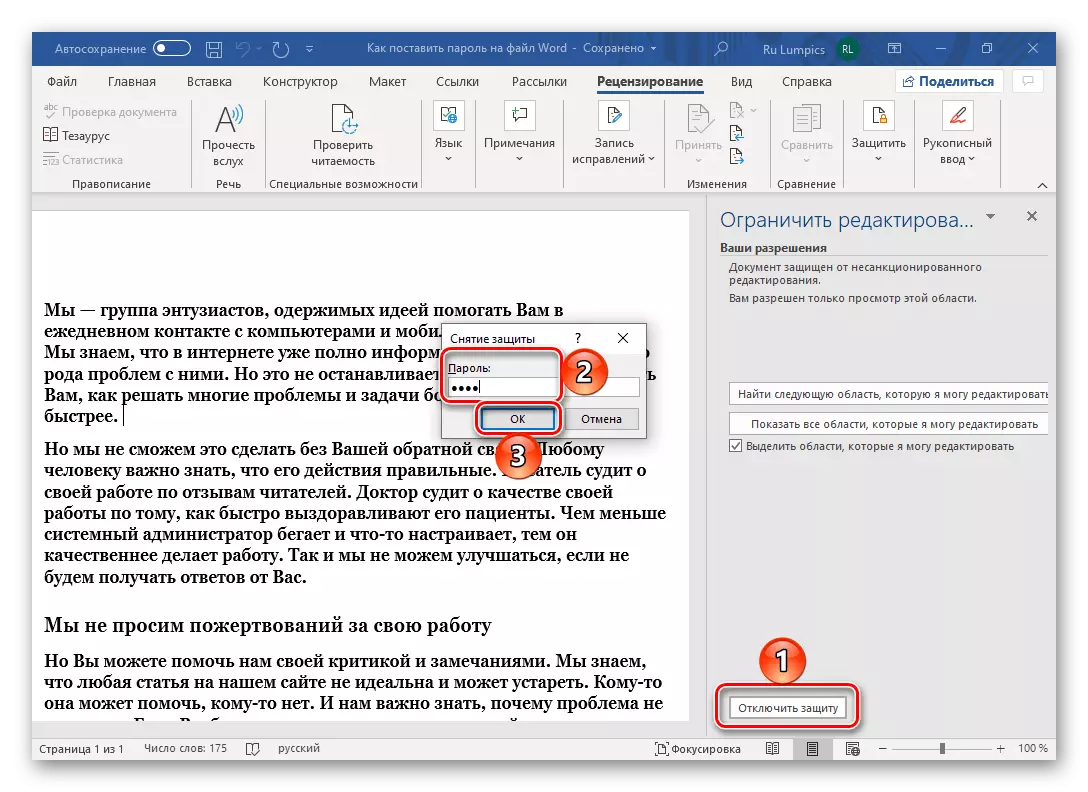
Kuweka nenosiri kwa zana za mapitio ya neno inakuwezesha kuamua kwa usahihi mipangilio ya ulinzi wa faili, lakini haifai kwa matukio yote.
Chaguo 2: Ulinzi wa hati.
Njia nyingine ya kufunga nenosiri kwenye faili ya neno ni kukata rufaa kwa sehemu ya "habari" ya mhariri wa maandishi. Inatekelezwa kama ifuatavyo:
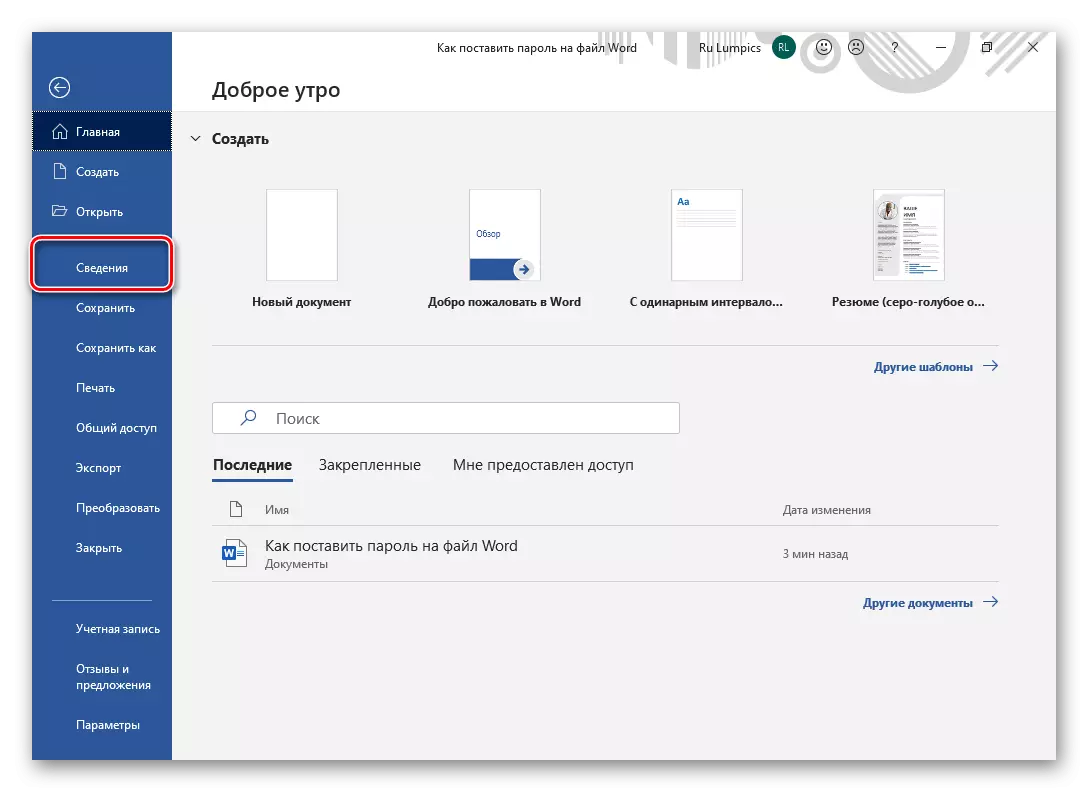
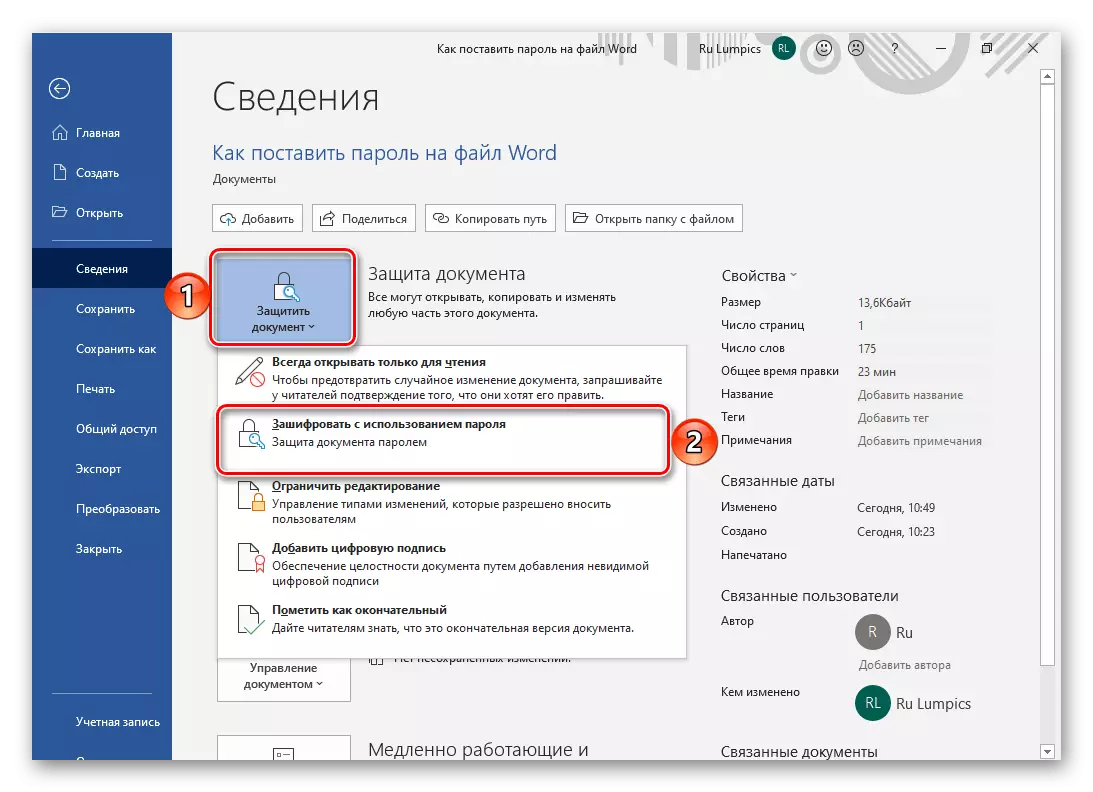

Kutoka hatua hii, ili kufungua hati ya maandishi ya neno, utahitaji kuingia nenosiri unalofafanua.
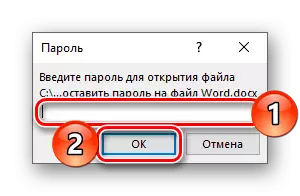
Ikiwa unataka, unaweza kutumia chaguzi nyingine zinazopatikana kwa kubonyeza kitufe cha "Protect Document" - kwa mfano, "kuhariri kikomo" inakuwezesha kufikia matokeo, karibu sawa na yale tuliyofikiriwa katika sehemu ya awali ya makala hiyo.
Chaguo 3: vigezo vya uhifadhi.
Unaweza kulinda faili ya neno sio tu kupitia orodha ya programu, lakini pia wakati ni ya mwisho (au kati) iliyohifadhiwa. Algorithm ya hatua ni kama ifuatavyo:
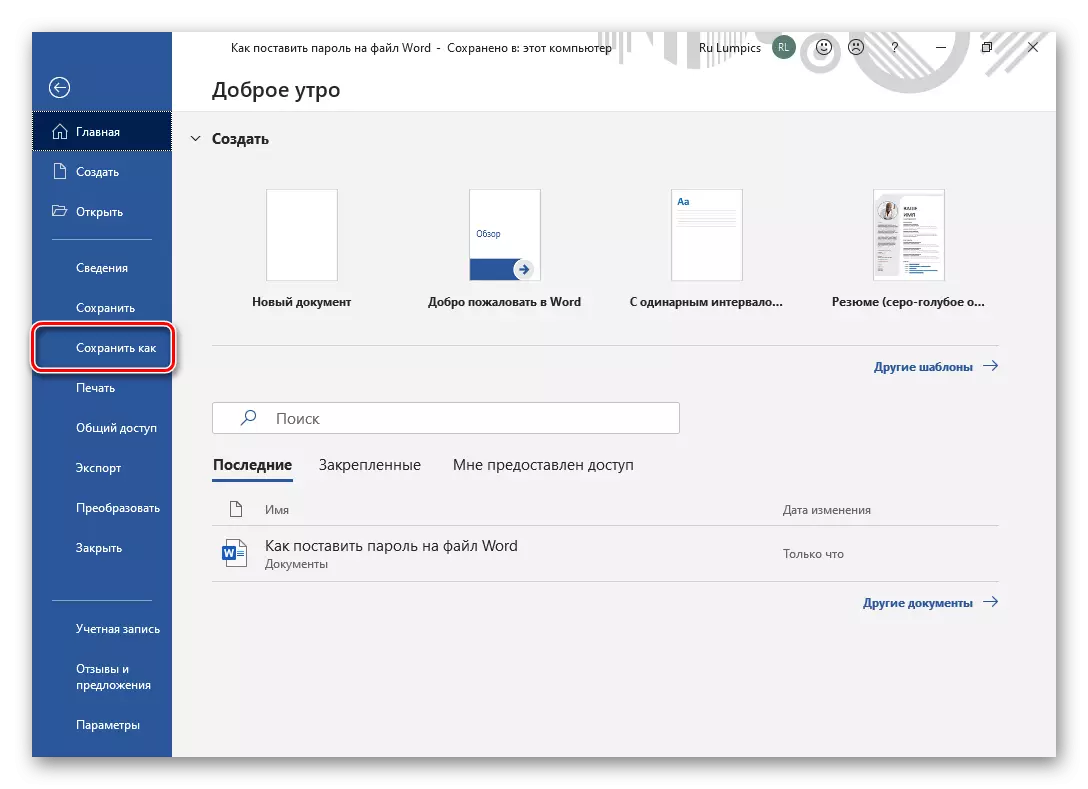


Kuondoa ulinzi wa hati.
Kama tulivyosema mwanzoni mwa makala hii, ikiwa nenosiri limesahau, kufungua na / au hariri faili ya neno haitafanya kazi. Hata hivyo, wakati mwingine, upatikanaji bado unawezekana. Kwa hiyo, ikiwa ulinzi uliwekwa kwa njia ya mhariri wa maandishi, unapaswa kujaribu kupata mchanganyiko wa siri katika msimbo wa hati. Ikiwa haitoi, itakuwa muhimu kutaja njia ngumu zaidi ambazo zinamaanisha mabadiliko katika muundo na kazi inayofuata na matumizi ya maombi maalumu. Kumbuka kwamba mwisho sio tu kulipwa, lakini pia sio daima kukabiliana na suluhisho la kazi hii. Kwa maelezo juu ya njia zote za kuondolewa kwa nenosiri, tuliandika hapo awali katika makala tofauti.
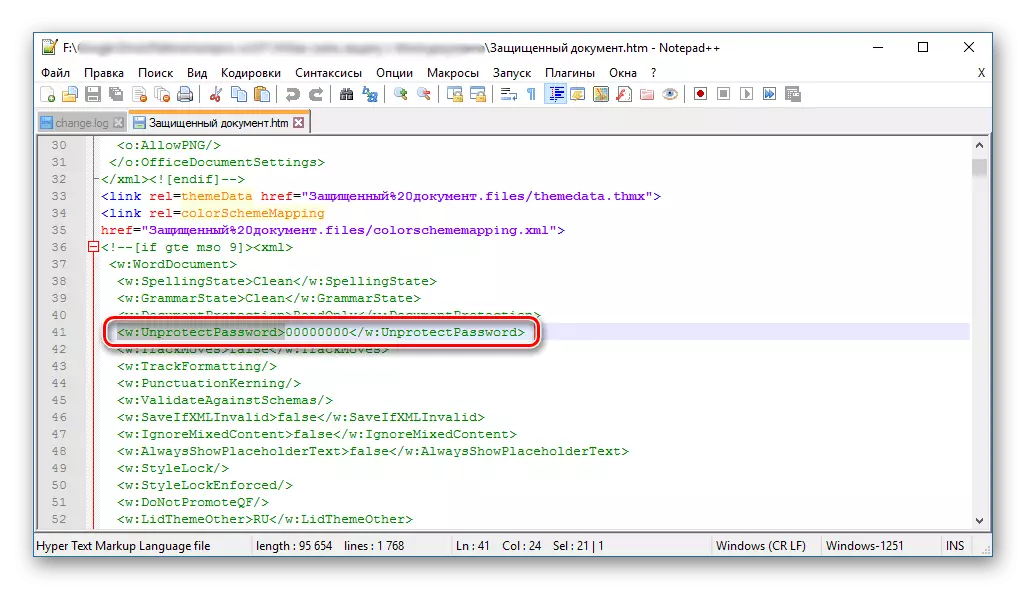
Soma zaidi: Jinsi ya kuondoa ulinzi na neno la Microsoft
Sasa unajua jinsi ya kuweka nenosiri kwenye neno la hati. Licha ya ukweli kwamba hii inaweza kufanyika kwa kutumia maombi maalumu na mapigano, awali yaliyotengwa kwa madhumuni tofauti kabisa, tunapendekeza uweze kupunguza matumizi ya uwezo wa mhariri wa maandishi.
